Windows 11 ビルド 25926 には、システム コンポーネントを管理するための新しい設定ページが追加されました


2023 年 8 月 9 日、 Microsoft はカナリア チャネルでのテスト用にWindows 11 ビルド 25926 をリリースしました。以前の開発ビルドで最近発表された機能に加えて、25926 では、ストック アプリやオプション機能などのシステム コンポーネントを管理するための新しい設定ページが隠されています。ビルド 25926 の公式リリース ノートには「システム コンポーネント」ページについては言及されていません。デフォルトでは利用できません。ただし、ViVeTool アプリを使用して強制的に有効にすることができます。
設定アプリの「システム コンポーネント」セクションは、「インストールされているアプリ」ページと同様に機能します。インストールされているコンポーネントのリストを参照し、アルファベット順またはドライブでフィルターし、特定のパーツを検索し、詳細を表示し、必要に応じてアンインストールまたは修復することができます。 。
ビルド 25926 の現在の実装では、新しいページを使用して、受信トレイ アプリケーション、Microsoft Edge とそのコンポーネント、コーデック、OneDrive、さまざまな再頒布可能パッケージ、そして最も重要な Microsoft ソリティアとカジュアル ゲームを収容します。設定アプリを使用すると、リストされている一部のアプリを削除できますが、他のアプリは winget を使用してのみ削除できるか、まったく削除できません。ViVeTool アプリを使用して新しい「システム コンポーネント」ページを有効にする方法は次のとおりです。
注意: 未発表の機能は、多くの場合、未加工、不安定、または境界線で使用できないものです。ViVeTool アプリで有効にする前に、重要なデータをバックアップしてください。
- GitHubからViVeTool をダウンロードし、便利で見つけやすいフォルダーにファイルを解凍します。
- Win + Xを押して、[ターミナル (管理者)]を選択します。
- Ctrl + Shift + 2ショートカットを使用するか、ウィンドウの上部にある下矢印ボタンをクリックして、Windows ターミナルをコマンド プロンプト プロファイルに切り替えます。
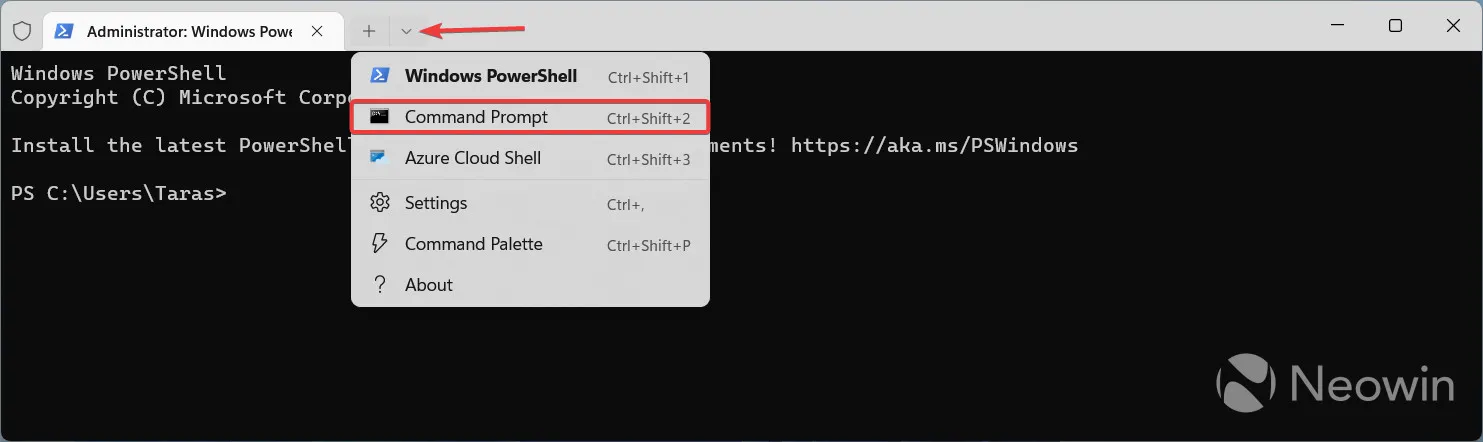
- CDコマンドを使用して、ViVeTool ファイルが含まれるフォルダーに移動します。たとえば、ViVeTool を C:\Vive に配置した場合は、「 CD C:\Vive 」と入力します。
- 「 vivetool /enable /id:44702824 」と入力し、Enterを押します。
- コンピュータを再起動してください。
- 設定アプリを起動し、[システム] > [システム コンポーネント]に移動します。
見逃した方のために付け加えておきますが、最近同様のラベルが Microsoft Store (すべてのユーザー向け) に登場しました。Microsoft はまた、対応するストック アプリケーションを示すために、スタート メニューに「システム」ラベルを導入しました。
この発見の功績は @ PhantomOfEarthに与えられます。



コメントを残す